삼성 갤럭시 공장 초기화하는 법 [갤럭시 s24]
안녕하세요
테너쉐어 입니다~
사람들은 핸드폰이 느려지거나, 소프트웨어 이슈를 겪고 있거나, 아니면 중고로 다른 사람에게 팔고 싶을 때 공장 초기화를 진행합니다. 일반적으로는 삼성 유저라면 설정에서 초기화를 할 수 있지만, 다른 더 간편한 방법들도 있다는 것 아셨나요? 이번 기사를 읽고 나시면 삼성 핸드폰 공장 초기화할 때 큰 도움이 되실 겁니다.
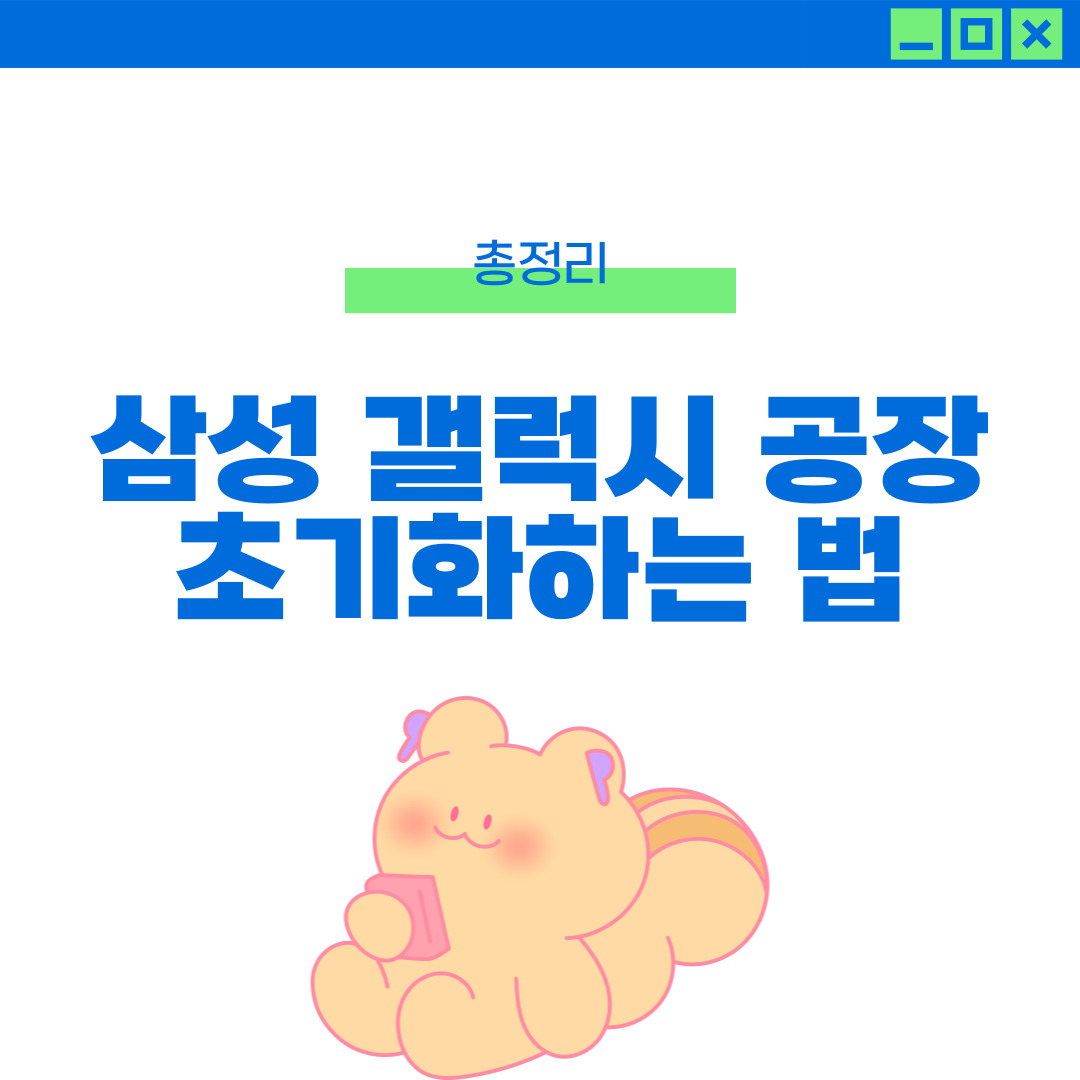
시작 전에: 공장 초기화 전 데이터 백업이 필요한가요?
방법 1: 설정에서 갤럭시 공장 초기화하기
방법 2: 버튼 조작으로 갤럭시 공장 초기화하기
방법 3: 화면 잠금 된 갤럭시 공장 초기화하기
방법 4: 내 디바이스 찾기로 원격 공장 초기화하기
방법 5: 안드로이드 디바이스 매니저로 공장 초기화하기
시작 전에: 공장 초기화 전 데이터 백업이 필요한가요?
공장 초기화를 실행하면 기기 내 모든 자료가 지워지게 됩니다. 개인 맞춤 설정, 문자 메시지, 연락처, 사진, 데이터, 다운된 앱들 등 모든 게 말이죠. 그래서 공장 초기화 전에 핸드폰을 백업해놓는 게 정말 중요합니다.
참고: 구글 계정에 로그인 되어 있었다면, 초기화 후 구글 비밀번호를 다시 입력해야 합니다. 기기에서 자동 로그인이 해제 됐기 때문입니다. 그러나 여전히 아이디 정보는 남아있기 때문에, 중고 거래로 핸드폰을 타인에게 건네는 경우, 개인정보 노출을 피하시려면 공장 초기화 전에 구글 계정에서 로그아웃하시고 정보를 지우시면 됩니다.
삼성 폰을 공장 초기화하는 방법은 5가지가 있습니다. 저희가 추천드리는 것은, 모든 방법들을 한 번 살펴보시고 본인에게 가장 적합하고 간단한 방법을 선택하는 것입니다. 그러면 공장 초기화 프로세스를 더욱 간편히 실행하실 수 있으실 겁니다.
방법 1: 설정에서 갤럭시 공장 초기화하기
첫번째 공장 초기화 방법은 설정을 통해 진행할 수 있습니다. 핸드폰 모델과 업데이트 정보에 따라 공장 초기화 메뉴 위치가 다를 수 있는 것 유의해주세요. 대부분의 경우에는 아래 지시를 따라주시면 됩니다.
- 설정 -> 일반 -> 초기화-> 기기 전체 초기화를 눌러주세요.
아니면 - 설정 -> 계정 및 백업 > 기기 전체 초기화로 가셔도 됩니다.
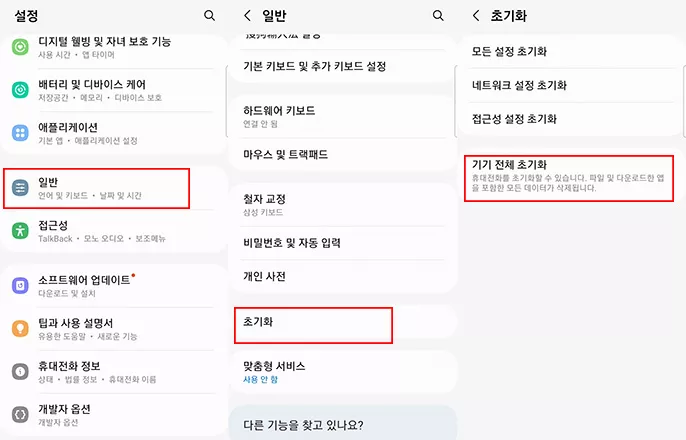
아니면 - 설정 -> 보안 -> 기기 전체 초기화를 하셔도 됩니다.
방법 2: 버튼 조작으로 갤럭시 공장 초기화하기
설정에 들어갈 수 없는 상황이라면 버튼만을 이용해 삼성 폰 공장초기화가 가능합니다. 초기화시, 기기에 로그인 되어 있던 구글 계정 비밀번호가 필요합니다.
버튼 조작으로 삼성 폰 공장 초기화 하는 법:
1.핸드폰 전원을 완전히 꺼주세요.
2.이제 버튼을 조작하여 복구 모드로 들어갈 겁니다.
- 홈버튼이 있는 핸드폰: 볼륨 업, 전원, 홈 버튼을 동시에 꾹 누르고 손을 떼지 말아주세요. 핸드폰에 진동이 울리면 전원 버튼에서만 손을 떼시고 다른 버튼들에서는 떼지 말아주세요.
- 빅스비 버튼이 있는 핸드폰: 볼륨 업, 빅스비, 전원 버튼을 동시에 꾹 눌러주세요. 핸드폰에 진동이 울리면 손을 떼주세요.

- 홈/빅스비 버튼이 없는 폰: 볼륨 업과 측면 버튼을 동시에 누르고 삼성 로고가 화면에 나타날 때까지 손을 떼지 말아주세요.
3.이제 볼륨 다운 버튼을 통해 “Wipe data/factory reset(데이터 지우기/공장 초기화)”을 선택해주세요. 그리고 전원 버튼을 눌러 프로세스를 실행해주세요.
4.프로세스가 완료되고 나면 “Data wipe complete(데이터 초기화 완료)”. 메시지를 화면 하단에 뜹니다.
5.reboot system(시스템 재시작)을 선택하고 전원 버튼을 눌러 프로세스를 시작하세요.
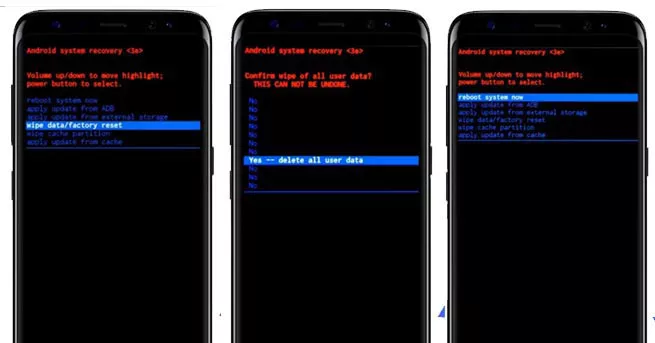
6.삼성 폰 공장 초기화가 성공적으로 완료됐습니다.
방법 3: 화면 잠금 된 갤럭시 공장 초기화 하는 법
만약 삼성 폰에 잠금이 걸려있는데 비밀번호 없이 공장 초기화를 진행하고 싶으시다면, Tenorshare 4uKey for Android(테너쉐어 포유키 안드로이드) 소프트웨어를 이용해보세요. 이 소프트웨어로 잠금 패턴, 패스워드, 지문을 우회하여 데이터 초기화를 할 수 있습니다. 그리고 필요하시다면, 구글 계정 잠금까지 제거할 수 있습니다.
잠금 된 삼성 폰 초기화에 어려움을 겪고 계시다면 계속 읽어주세요.
1.Tenorshare 4uKey for Android(테너쉐어 포유키 안드로이드) 소프트웨어를 컴퓨터에 다운로드 받고 설치해주세요. 그리고 잠금 돼 있는 삼성 폰을 컴퓨터에 연결해주세요.
-테너쉐어 포유키 안드로이드-
[공식]Tenorshare 4uKey for Android(테너쉐어 포유키 안드로이드) - 최고의 안드로이드 잠금 해제 프로그
기본적으로 시장에 출시된 모든 기존 안드로이드 폰과 태블릿에 적용합니다. 삼성, 구글, Motorola, LG, HTC, Huawei, Xiaomi 등 6만 가지 이상의 다른 안드로이드폰 및 태블릿에서 사용 가능합니다만 그
www.tenorshare.kr
2.“화면 잠금 제거”를 클릭해 우회를 진행해주세요.
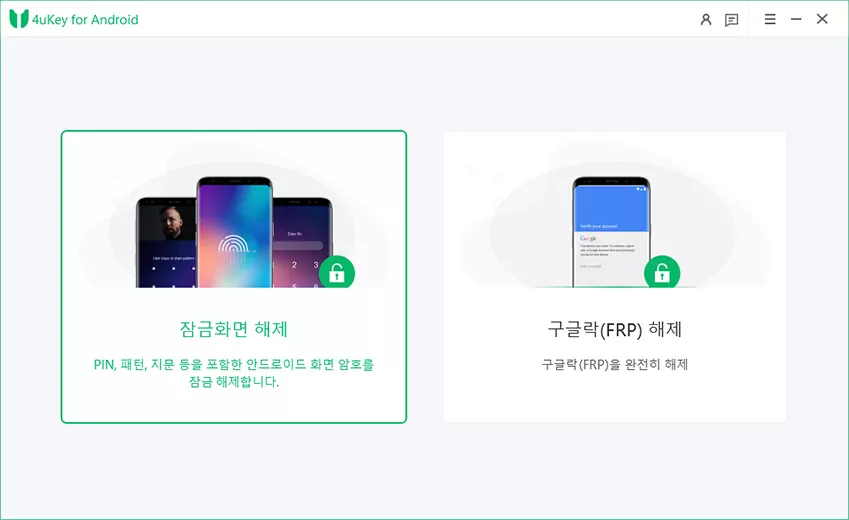
3.“시작”을 눌러주세요. ", 4uKey for Android(포유키 안드로이드)가 여러분의 삼성 폰에서 모든 데이터를 제거한다는 알림을 보낼 겁니다. “네”를 눌러 진행해주세요.

4.절차가 완료되면, 화면 잠금이 제거되고 기기가 재시작됩니다.

지금까지 화면 잠금 된 삼성 핸드폰을 초기화하는 법을 알아봤습니다. 삼성을 제외하고도 이 소프트웨어는 거의 모든 안드로이드 기기를 지원합니다. 안드로이드 화면 잠금으로 인해 문제를 겪고 계시다면, 이 소프트웨어를 다운로드 받아 시도해보세요.
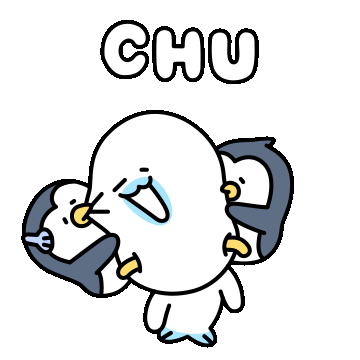
방법 4: 내 디바이스 찾기로 원격 공장 초기화하기
내 디바이스 찾기 서비스로도 삼성 폰을 공장 초기화할 수 있다는 거 아셨나요? 심지어 원격으로 프로세스를 진행할 수도 있습니다.
참고: 내 디바이스 찾기에 삼성 계정이 등록 되고, 원격 화면 잠금 해제 기능이 활성화되어 있어야 합니다. 그리고 위치 서비스와 인터넷도 켜져있어야 서비스 이용이 가능합니다.
1.컴퓨터에서 내 디바이스 찾기 찾기 웹사이트로 들어가주세요. 그리고 여러분의 삼성 계정으로 로그인해주세요.
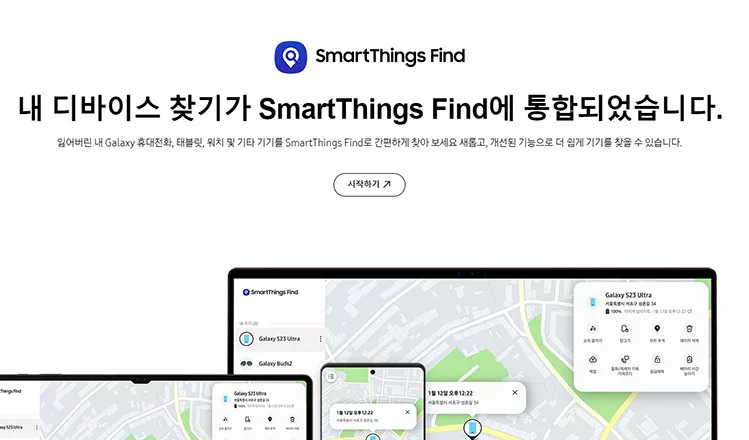
2.이제 화면 우측에 여러가지 옵션이 보이실텐데, “데이터 삭제”를 눌러 핸드폰 공장 초기화를 진행하실 수 있습니다.
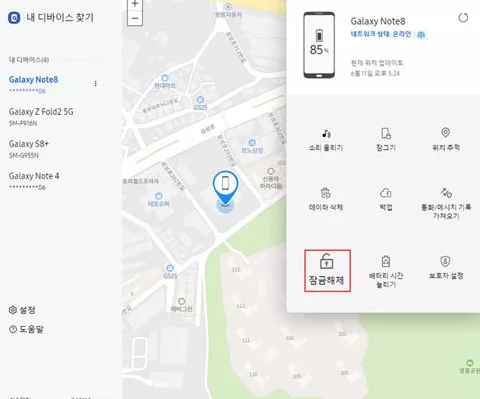
방법 5: 안드로이드 디바이스 매니저로 공장 초기화하기
안드로이드 디바이스 매니저는 삼성 핸드폰 공장 초기화에 유용한 또다른 툴입니다. 삼성 핸드폰에 구글 계정이 추가 돼 있다면, 내 디바이스 찾기 기능이 자동적으로 활성화됩니다. 이를 통해 핸드폰 초기화를 할 수 있습니다.
1.컴퓨터에서 구글 안드로이드 디바이스 매니저 웹사이트로 들어가주세요.
2.프로세스 진행을 위해 여러분의 구글 계정과 비밀번호를 입력해주세요.
3.화면 좌측에 여러가지 옵션들이 보이실 겁니다. “디바이스 삭제”를 눌러 핸드폰 내 모든 데이터를 삭제할 수 있습니다.

마무리
이번 기사에서는 삼성 핸드폰 공장 초기화 하는 5가지 방법을 알아보았습니다. 이중 어떤 방법을 사용하셔도 괜찮습니다. 만약에 핸드폰이 잠겨있고 풀 수가 없다면, Tenorshare 4uKey for Android(테너쉐어 포유키 안드로이드)를 이용해보세요. 이 툴은 안드로이드 핸드폰의 비밀번호, 패턴, 핀 & 지문 잠금을 손쉽게 해제할 수 있습니다. 정말 간단한 3가지 절차만 밟으면, 안드로이드 폰을 잠금 해제할 수 있습니다. 한 번 시도해보세요.
